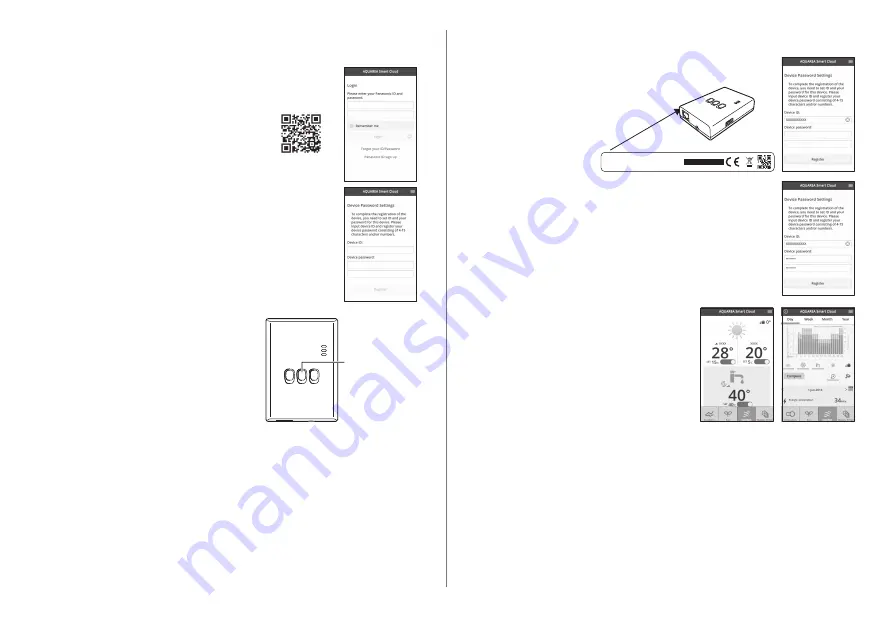
33
„AQUAREA Smart Cloud“ starten
Verwenden Sie zum Einrichten der AQUAREA Smart Cloud ein Smartphone.
•Das Benutzerschnittstellen‑Bild kann ohne Benachrichtigung
geändert werden.
1 Greifen Sie auf die „AQUAREA Smart Cloud“ zu�
https://aquarea-smart.panasonic.com
∙Die Nutzung dieser Anwendung ist kostenlos.
Es kann jedoch sein, dass Gebühren für die Verbindung und
für den Betrieb anfallen.
∙Bei Updates für den Dienst können sich das Design des
Bildschirms und der Anzeige ändern.
∙Um die Anwendung nutzen zu können, benötigen Sie eine
Panasonic‑ID. Falls Sie sich noch nicht registriert haben,
führen Sie zunächst eine Registrierung für eine Panasonic‑ID
(kostenlos) durch, und zwar indem Sie entweder dem Link auf
der Anmeldeseite folgen oder unter der folgenden URL.
https://csapl.pcpf.panasonic.com/m
2
Registrieren Sie dabei sowohl den
Adapter als auch das Innengerät�
1) Drücken Sie den Registrierungs‑/Reset‑
Schalter am Adapter, um in den
Benutzerregistrierungs‑Modus zu gelangen.
(Dieser Modus bleibt 30 Minuten lang aktiv.)
2) Melden Sie sich bei dem Dienst an, indem Sie ihre bereits bezogene
Panasonic‑ID verwenden.
Registrierungs‑/
Reset‑Schalter
3) Geben Sie die Geräte‑ID ein, die an der Seite des Adapters angegeben ist.
∙Überspringen Sie den Buchstaben „‑“ beim Eingeben der Geräte‑ID.
NETWORK ADAPTOR
CZ-TAW1
DEVICE ID:XXXXX-XXXXX
MADE IN CHINA
WLAN MAC:
XX:XX:XX:XX:XX:XX
LAN MAC:
XX:XX:XX:XX:XX:XX
S/N No:
X03YWWXXXXX
4) Geben Sie ein Kennwort für das Gerät ein.
∙Falls Sie das Kennwort für das Gerät vergessen sollten,
können Sie den Adapter zurücksetzen und ihn anschließend
neu registrieren.
→S.35 „Schalterbetätigungstabelle“
∙Sie können dem Innengerät einen Namen und einen
Zonennamen zuordnen, die Ihnen bei seiner Identifikation
helfen.
3 Nutzen Sie die AQUAREA Smart
Cloud�






























